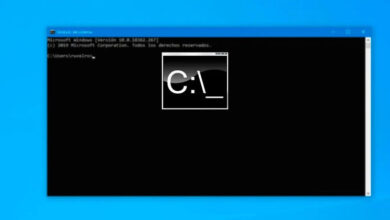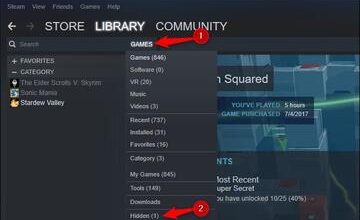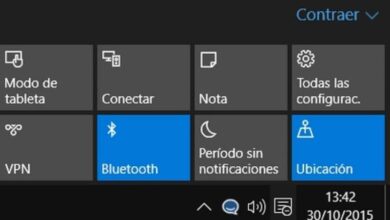Comment activer ou activer le mode sombre dans Windows 10
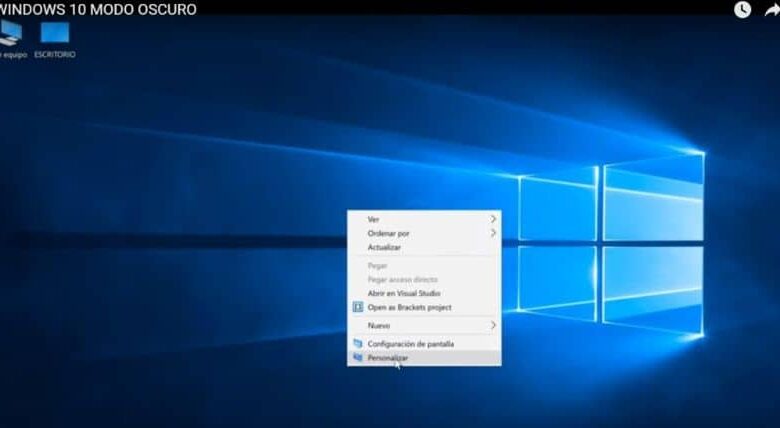
Si vous vous ennuyez de voir votre Windows 10 avec la même couleur de lumière ou si vous souhaitez donner à vos programmes une touche plus élégante, vous êtes sur le bon site Web. Aujourd’hui, nous allons vous apprendre étape par étape, comment activer ou activer le mode sombre dans Windows 10 .
Bien que l’application du mode sombre à Windows ne soit pas une nouvelle option, avec la nouvelle mise à jour de Windows 10, elle devient beaucoup plus rapide. En fait, vous n’aurez pas besoin d’être un expert en informatique ou en programmation pour le faire, car en plus de prendre peu de temps, c’est assez simple .
Donc, si vous souhaitez réduire la fatigue visuelle que génère le mode clair de Windows 10 ou si vous souhaitez simplement modifier l’image, suivez les étapes que nous vous donnerons. Nous vous garantissons qu’en quelques secondes vous aurez personnalisé l’apparence de votre Windows 10 et le mieux est que vous puissiez le faire sans aucune aide et en peu de temps.
Étapes pour activer le mode sombre dans Windows 10
Beaucoup de gens veulent changer l’apparence de leur Windows 10, car ils passent beaucoup de temps sur l’ordinateur et la clarté leur cause un épuisement visuel . Dans d’autres cas, ils s’ennuient simplement de voir toujours le même look dans leurs défilés et veulent les renouveler en leur donnant une touche stylée.
Quel que soit votre cas, vous devez savoir que l’ activation du mode sombre dans Windows 10 est beaucoup plus rapide et plus facile que vous ne pouvez l’imaginer. Eh bien, même si au début l’activation était une procédure très difficile, de nos jours ce n’est plus le cas.
Ceci, car il y a beaucoup d’utilisateurs qui veulent l’activer, donc Windows dans sa nouvelle mise à jour Windows 10, lui permet d’être plus facile. Donc, si vous souhaitez l’activer, suivez simplement les étapes que nous vous indiquerons ci-dessous et vous verrez comment en quelques secondes le mode sombre sera actif sur votre ordinateur:
- Connectez-vous à votre ordinateur.
- Une fois à l’intérieur, faites un clic droit sur le bureau Windows 10 et parmi les options qui s’affichent, sélectionnez «Personnaliser».
- Sur le côté gauche de l’écran, cliquez sur «Couleurs» .
- À partir des options qui apparaissent, accédez à la section qui dit «Choisissez le mode d’application par défaut», cochez «Sombre» et c’est tout.
En suivant ces étapes simples, vous verrez comment le mode sombre est automatiquement activé dans Windows 10 , de manière simple et rapide. Dans le cas où vous avez un fond d’écriture clair, il vous suffit de le changer et d’en rechercher un qui est sombre, afin qu’il corresponde au mode que vous venez d’activer. De plus, vous pouvez activer le mode sombre sur toutes les pages WEB afin de pouvoir l’utiliser pendant la navigation.
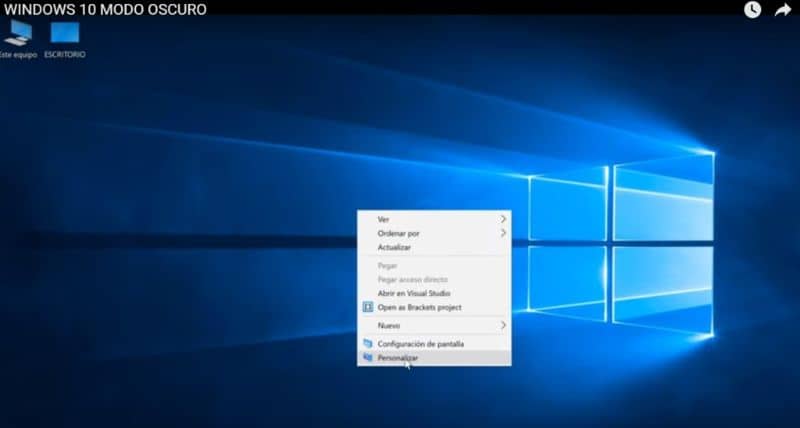
Étapes pour activer le mode sombre dans les programmes et le navigateur Windows 10
Une fois que vous avez activé le mode sombre dans Windows 10 , il est temps pour vous de changer la couleur de votre navigateur et de vos programmes. Ceci afin que tout votre ordinateur conserve la même apparence, pour cela, suivez les indications suivantes:
Activer le mode sombre dans les applications bureautiques Windows 10
Si vous souhaitez que tous vos programmes ou applications bureautiques aient une apparence sombre, il vous suffit de suivre les étapes suivantes pour activer le mode sombre dans Microsoft Office :
- Entrez l’un de vos programmes, dans ce cas, nous ferons l’exemple avec Word .
- Une fois dans Word, cliquez sur «Fichier» et dans les options qui apparaissent, cochez «Comptes».
- Cliquez sur la section » Thème Office «, sélectionnez «Noir» et c’est tout.
En suivant ces étapes, vous verrez comment l’apparence de Word et de toutes les autres applications bureautiques change automatiquement
Activer le mode sombre dans le navigateur Windows 10 Google Chrome
Pour activer le mode navigateur sombre , procédez comme suit:
- Entrez dans votre navigateur et cliquez sur «Les trois points» qui se trouvent dans la partie supérieure droite de l’écran.
- Sélectionnez «Plus d’outils», puis cochez «Extensions» .
- Une fenêtre s’ouvrira et vous devrez cliquer sur «Chrome Web Store».
- Appuyez sur l’option «Thèmes».
- Allez dans la section «Thèmes noirs et sombres» et sélectionnez celui de votre préférence, cliquez sur «Ajouter à Chrome» et c’est tout.
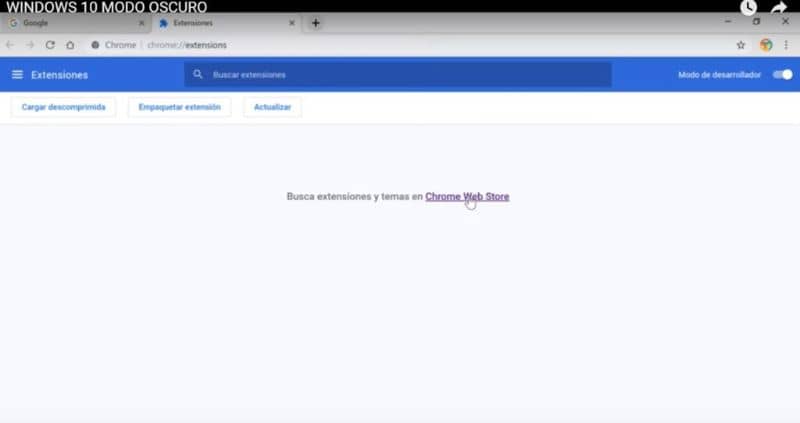
Comme vous l’avez peut-être remarqué, l’ activation ou l’activation du mode sombre dans Windows 10 est beaucoup plus rapide et plus facile que vous ne pouvez l’imaginer. Alors si vous l’avez déjà réalisé, n’arrêtez pas de lire notre blog, cela pourrait aussi vous intéresser: Comment mettre le menu démarrer de Windows 7 dans Windows 10.